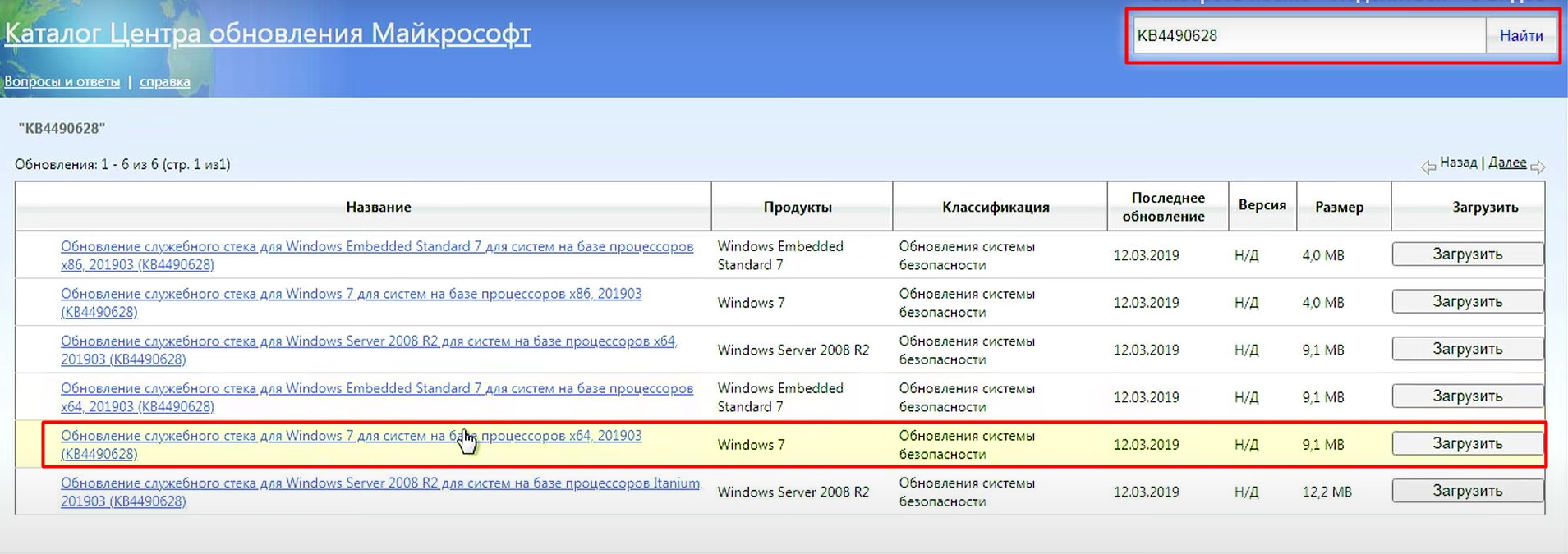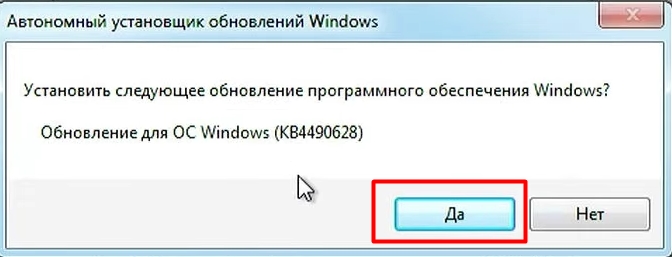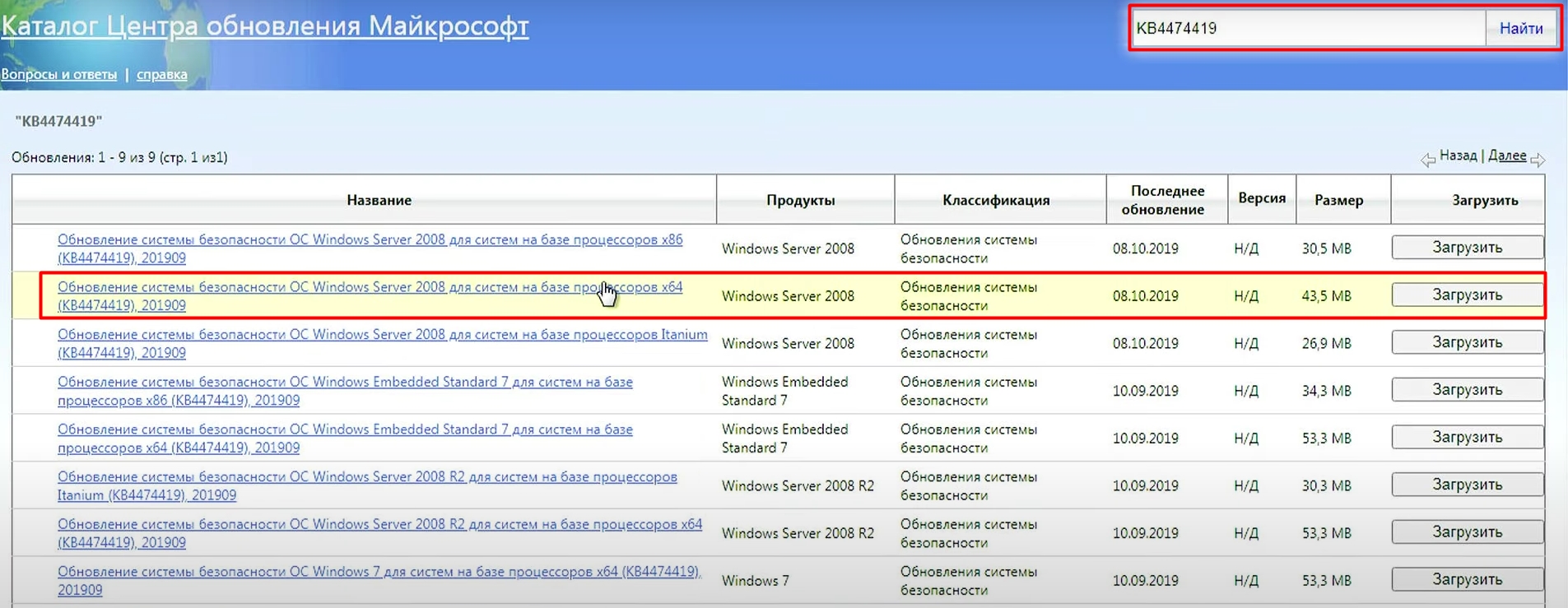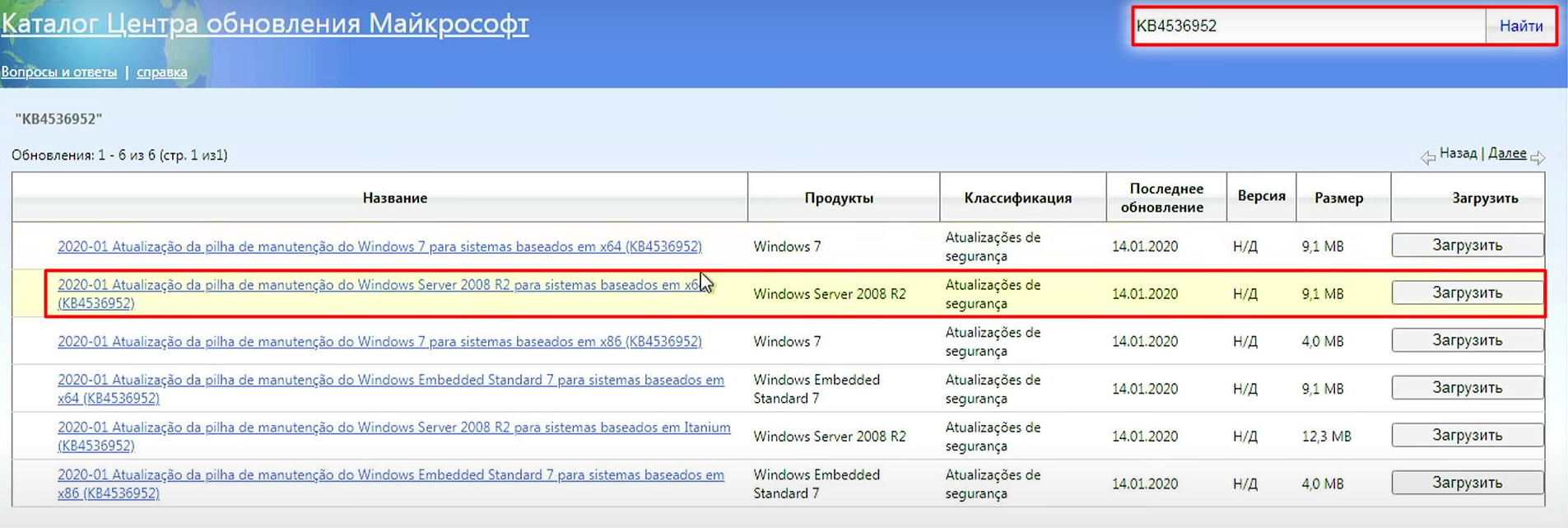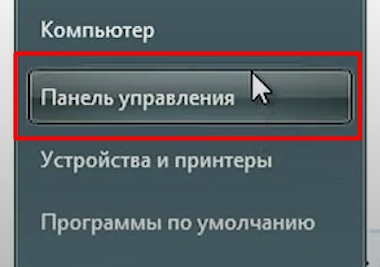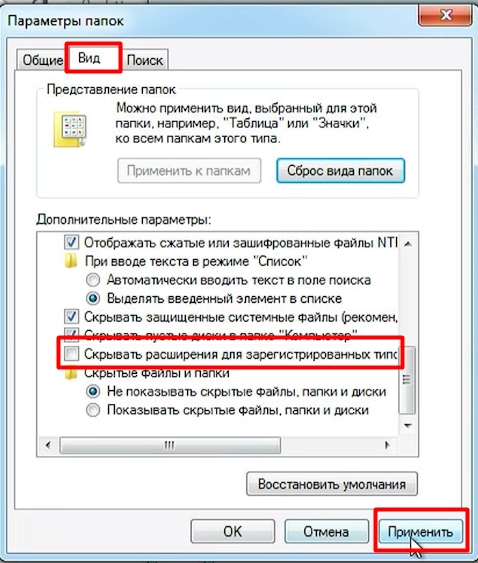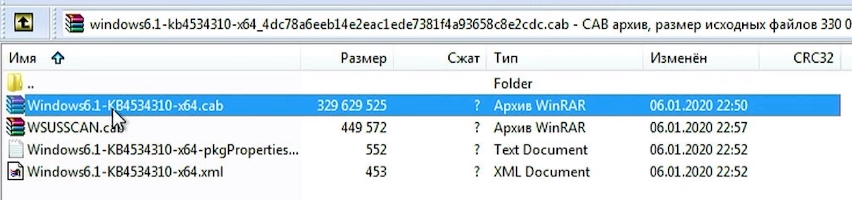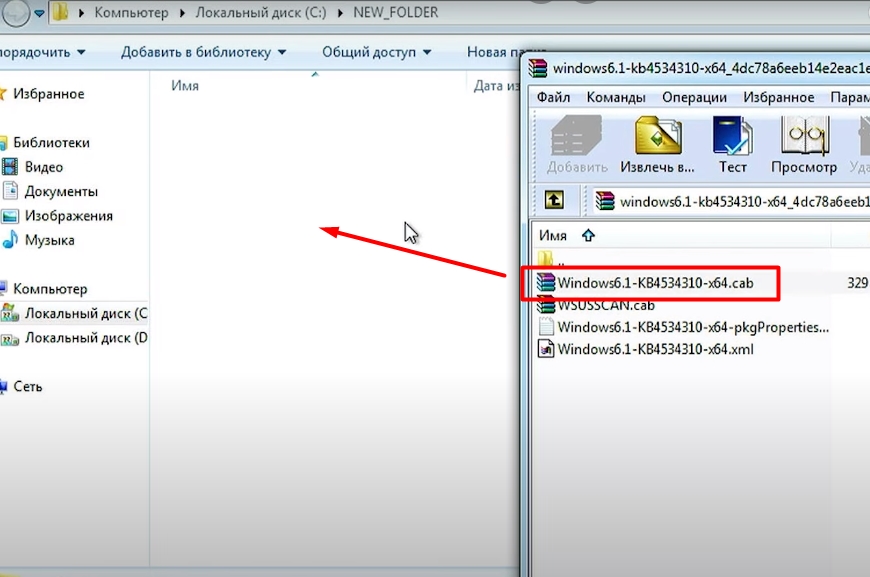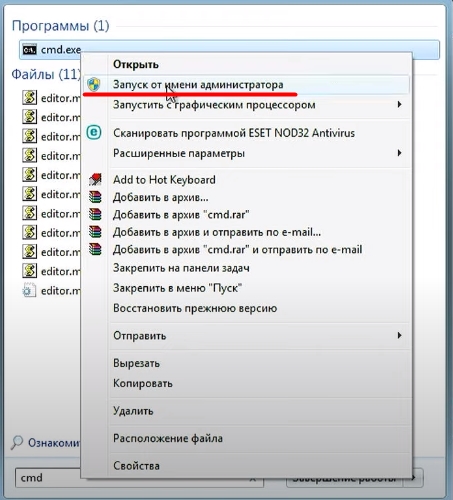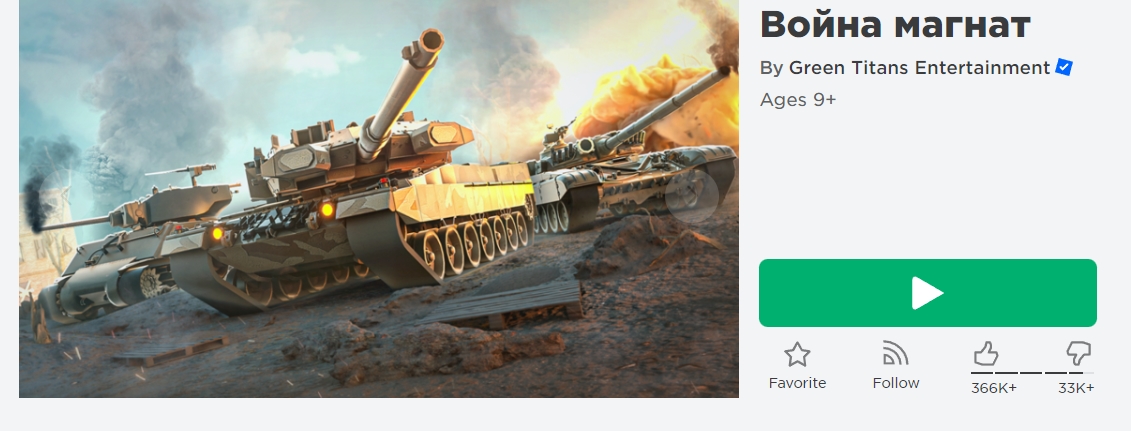Ошибка kb4534310 связана с переходом Роблокс исключительно на 64 битную версию игры и отказом корпорации Microsoft от обновления операционной системы Windows 7. При этом даже если у Вас установлена 64 битная операционная система Windows 7, вы так же можете получить данную ошибку. В этой статье рассмотрим действенный способ исправления ошибки kb4534310 для Windows 7.
Самым эффективным способом исправления ошибки kb4534310 является обновление операционной системы до Windows 10, но если у Вас нет такой возможности вам необходимо скачать и установить несколько пакетов обновлений из Центра обновлений Майкрософт.
1. Переходим в Центр обновлений Майкрософт и вводим в поисковую строку название пакета KB4490628 и скачиваем его для своей версии операционной системы (x86 или x64 bit).
2. Устанавливаем скачанный пакет запустив «Автономный установщик обновлений Windows»
3. Вводим в поисковую строку название следующего пакета KB4474419, скачиваем его для своей версии операционной системы (x86 или x64 bit) и устанавливаем как и предыдущий.
4. Вводим в поисковую строку название третьего пакета KB4536952, скачиваем его для своей версии операционной системы (x86 или x64 bit) и устанавливаем как и предыдущий.
5. Вводим в поисковую строку название 4-го пакета KB4534310 и скачиваем его для своей версии операционной системы (x86 или x64 bit) НЕ УСТАНАВЛИВАЕМ КАК ПРЕДЫДУЩИЕ
6. Вам необходимо изменить расширение скачанного пакета KB4534310 с .msu на .cab.
- Если у Вас не видно расширение при его переименовании (как на скриншоте ниже) читайте пункты 7-10
- Если расширение есть или вы сами знаете как его изменить (например через Total Commander) переходите к пункту 11
7. Что бы видеть расширения файлов, необходимо открыть меню «Пуск» и зайти в «Панель управления»
8. Найдите в «Панели управления» раздел «Параметры папок» и перейдите в него
9. Откройте вкладку «Вид» и снимите галочку с пункта «Скрывать расширения для зарегистрированных типов файлов» после чего нажмите применить.
10. Теперь при переименовании файла вы сможете изменить его расширение.
11. Измените расширение пакета KB4534310 с .msu на .cab.
12. Откройте полученный архив с расширением .cab двойным щелчком ЛКМ и найдите внутри него архив Windows6.1-KB4534310-x64.cab
13. Создайте на локальном диске С пустую папку с названием из латинских букв, как можно ближе к началу и перетащите архив Windows6.1-KB4534310-x64.cab в нее.
14. Запустите командную строку от имени администратора. Для этого откройте меню «Пуск» и введите в поисковой строке cmd
15. Запустите программу cmd.exe от имени администратора. Для этого нажмите на нее ПКМ и выберите соответствующий пункт.
16. Введите в открывшейся командной строке следующую команду
dism.exe /online /add-package /packagepath:»C:»путь к файлу с расширением *.cab
например
dism.exe /online /add-package /packagepath:»C:\NEW_FOLDER\Windows6.1-KB4534310-x64.cab
где начиная с «C:\NEW…«пропишите точный путь к архиву Windows6.1-KB4534310-x64.cab который вы ранее перетащили в новую папку. Нажмите Inter для выполнения команды и распаковки пакета.
17. Процедура может занять около 15 — 30 минут в зависимости от мощности вашего ПК. Дождитесь распаковки пакета и перезагрузите компьютер. После перезагрузки Вам высветиться экран с напоминанием о том корпорация Microsoft больше не поддерживает операционную систему Windows 7. Нажмите «Больше не напоминать» что бы не получать его в дальнейшем.
18. Зайдите на сайт Roblox.com и запустите любую игру Роблокс. Ошибка должна исчезнуть.
Видео инструкция

Ошибка Roblox kb4534310 очень разочаровывает многих игроков по всему миру, и в этой статье мы покажем вам, как ее исправить!
Roblox это игра-песочница, которая позволяет игрокам создавать свои собственные виртуальные миры и делиться ими.
Движок игры построен на языке программирования Lua, что позволяет пользователям создавать собственные сценарии и игровые механики.
Однако некоторые ошибки делают игру неиграбельной и разочаровывают игроков. Это руководство будет посвящено Roblox ошибка kb4534310.

Эта ошибка возникает в операционных системах Windows 7. Существует несколько причин, по которым ошибка KB4534310 может возникнуть в Windows 7.

Усильте и зарядите энергией свои чувства с помощью лучших товаров для здоровья геймеров на ГЛИЧ. Используйте наш промокод ‘GMVTHub’ сегодня со скидкой 10%!
Одной из самых распространенных причин является наличие поврежденных системных файлов или неполная установка предыдущих обновлений.
Однако, скорее всего, это связано с тем, что ваша операционная система устарела, и лучшее решение — обновить компьютер до Windows 10. Есть еще одна вещь, в которой вы можете попробовать.
- См. также: Как играть в Roblox в веб-браузере?
Ниже вы найдете решение для вашего исправления:
- Чтобы исправить это Roblox ошибка, перейдите в Страница каталога Центра обновления Майкрософт. (Пожалуйста, не загружайте его со сторонних веб-сайтов)
- Загрузить и установить «KB4490628, «»KB4474419» и «KB4536952». (Введите их в поле поиска по очереди, скачайте подходящие версии и запустите установщик)
- После установки этих трех вернитесь к Microsoft Обновить страницу каталога.
- Тип «KB4534310»В окне поиска.
- Скачать подходящая версия для PC. (Либо x86, либо x64)
- Измените расширение файлов с МГУ в САВ.
- Выписка файл в новую папку.
- Нажмите Windows значок в левом нижнем углу экрана и введите «CMD«.
- Щелкните правой кнопкой мыши по CMD и запустить это как администратор.
- Введите команду и нажмите Enter: «dism/online/add-package/packagepath:”{UNZIP_FOLDER_PATH}{cab FILE_NAME}”; пример: dism/online/add-package/packagepath:»C:\NEW_FOLDER\Windows6.1-KB4474419-v3-x64.cab
- Restart ваш компьютер.
- Перейдите на CMD и введите «SystemInfo», чтобы убедиться, что он успешно установлен.
- Попробуйте открыть Roblox чтобы узнать, сработало ли это для вас!
Не забудьте установить первые патчи, упомянутые в руководстве выше.
Связанный: Roblox против Minecraft: что лучше для вас?
Спасибо TwSamTw за советы по исправлению ошибки Roblox kb4534310, хотя их намерения были примерно такими. Apex Legends!

Запуск средства устранения неполадок Windows Update
Во-вторых, вы также можете попробовать запустить средство устранения неполадок Центра обновления Windows.
Этот инструмент может автоматически обнаруживать и устранять проблемы, которые могут помешать установке обновлений Windows.
- Перейдите в Панель управления и нажмите «УСТРАНЕНИЕ НЕПОЛАДОК«.
- Нажмите на «Система и безопасность.
- Нажмите на «Центр обновления Windows» под «Система и безопасность.
- Следуйте инструкции предоставлено аварийный монтер.

Цена на Logitech G502 X-линейка предлагает новый способ игры с инновационными гибридными переключателями для скорости, точности и легкости.
Ошибка «Ваша система Windows 7 слишком устарела»
Ошибка Roblox KB4534310 возникает в основном из-за того, что ваша система устарела. Более ранние версии Windows, например Windows 7, могут иметь проблемы с безопасностью.
Windows разрабатывает новые технологии для своих новых операционных систем и делает их более безопасными.
Похожие страницы:: Как проверить статус Roblox?
Если вы Windows 7 Пользователь, возможно, вы столкнулись с сообщением об ошибке «Ваша система Windows 7 слишком устарела».
Это сообщение обычно отображается, когда вы пытаетесь установить новое программное обеспечение или запустить программу.
Сообщение об ошибке указывает на то, что ваша система несовместима с программным обеспечением или программой, которую вы пытаетесь установить или запустить. В этом случае, Roblox.
Не помогло: что делать?
Что ж, ваш лучший шанс — обновить свой компьютер до Windows 10. Если ваш компьютер не поддерживает Windows 10, убедитесь, что вы сделали все, что указано выше.
Пожалуйста, не забудьте установить первые три обновления, прежде чем искать исправить ошибку Roblox kb4534310.
Интересно, что некоторые игроки на какое-то время прекращали играть, а когда возвращались, чтобы попробовать снова, это чудесным образом срабатывало. Конечно, технически это не «решение».
См. также
- Roblox
Онур Демиркол
Просто энтузиаст киберспорта из Турции, который за свою карьеру написал более 1500 статей и взял интервью у многих высококлассных игроков. Он все еще пытается получить степень в области визуального коммуникационного дизайна, и, надеюсь, когда-нибудь в ближайшие годы он ее получит.
Если вы пользуетесь операционной системой Windows 7 и играете в Роблокс, вам, возможно, нужно установить обновление KB4534310. Это обновление предназначено для улучшения безопасности компьютера. Процесс установки достаточно простой, но может вызвать некоторые проблемы с игрой. В этой статье мы расскажем, как установить обновление и продолжать играть в Роблокс.
Шаг 1: Проверьте версию операционной системы Windows
Перед установкой обновления необходимо проверить, имеете ли вы подходящую версию операционной системы Windows 7. Обновление KB4534310 поддерживается только на 32-битных и 64-битных версиях Windows 7 Service Pack 1.
Чтобы проверить версию операционной системы, откройте меню «Пуск» и щелкните правой кнопкой мыши на «Компьютер». В открывшемся меню выберите «Свойства». В разделе «Система» вы найдете информацию о версии операционной системы.
Шаг 2: Скачайте и установите обновление KB4534310
Теперь, когда вы убедились, что ваша версия операционной системы поддерживает обновление KB4534310, вы можете скачать его с сайта Microsoft. Зайдите на сайт Microsoft Update Catalog и найдите соответствующую версию для вашего компьютера. Скачайте обновление и установите его на вашей системе.
Шаг 3: Измените настройки совместимости в Роблокс
После установки обновления KB4534310 у пользователей могут возникнуть проблемы с игрой в Роблокс. Чтобы избежать этих проблем, нужно изменить настройки совместимости для Роблокс.
- Найдите ярлык Роблокс на вашем рабочем столе и щелкните на нем правой кнопкой мыши.
- В выпадающем меню выберите «Свойства».
- В открывшемся окне перейдите на вкладку «Совместимость».
- Установите флажок напротив «Запустить программу в режиме совместимости с:» и выберите в списке «Windows XP (Service Pack 3)».
- Нажмите кнопку «Применить».
Теперь вы можете запустить Роблокс и продолжать играть без проблем.
Вывод
Установка обновления KB4534310 на Windows 7 может вызвать проблемы в игре в Роблокс, но это легко исправить. Следуйте нашей инструкции, чтобы успешно установить обновление и наслаждаться игрой без проблем.
© Copyright 2023 Wealth Quint. All rights reserved.
If you’re encountering the “Your Windows 7 system is too outdated, Please install KB4534310” error message while launching or starting Roblox, worry not.
Roblox is a popular gaming platform that allows users to create and play games developed by other users.
The Byfron update for Roblox introduced new security features that protect users and enhance the gaming experience.
However, this update also discontinued support for outdated Windows 7 systems, making it impossible to play Roblox without certain updates.
To play Roblox on Windows 7, you will need to download and install the required security updates.
This guide will walk you through the steps to resolve this issue, allowing you to enjoy your favorite Roblox games without any disruptions.
Understand The Error “Your Windows 7 System Is Too Outdated Please Install KB4534310”
The “Your Windows 7 system is too outdated Please install KB4534310” error message typically appears when Roblox identifies that your Windows 7 operating system lacks specific updates required for optimal performance and compatibility with the gaming platform.
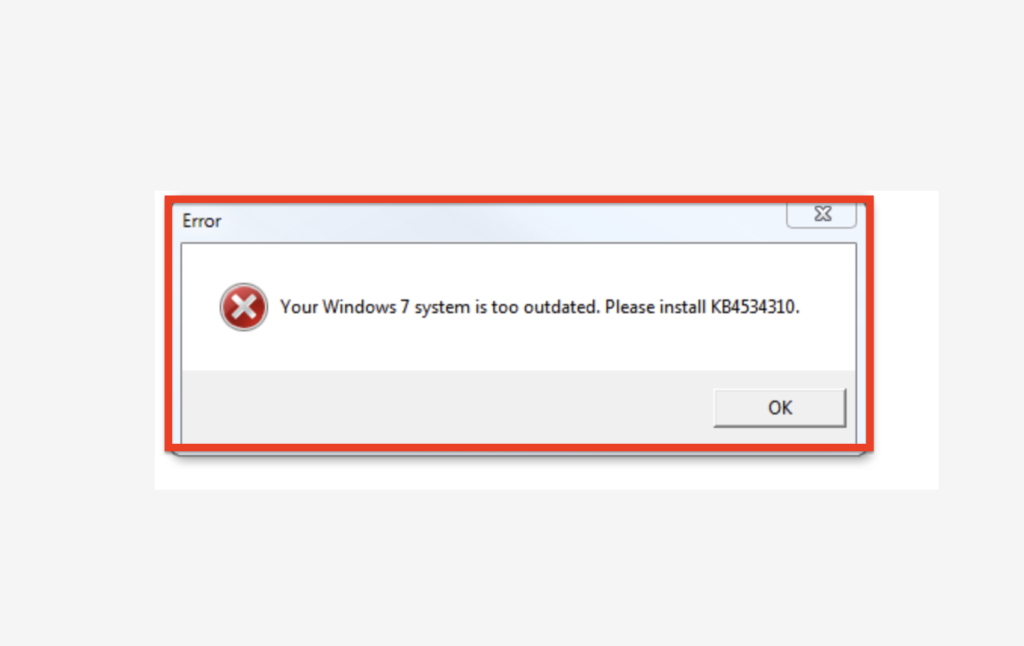
Roblox is designed to work on a wide range of systems, but it necessitates a minimum set of requirements, including specific updates to your Windows operating system.
When Roblox detects that these updates are absent, you receive the error message, indicating that your Windows 7 system is outdated and requires the installation of the KB4534310 update.
How To Fix Your Windows 7 System Is Too Outdated Please Install KB4534310
1. Check Your Windows Version
Before downloading the update files, determine whether your system is running which version of Windows 7.
- Open the File Explorer by clicking the folder icon on your taskbar.
- Locate and right-click on This PC or My Computer in the left-hand panel.
- Select Properties from the context menu.
- Under the System section, find the System type entry. It will display your Windows version, either 32-bit or 64-bit.
Note: If you are running 32 bit then you need to upgrade to 64 bit as Roblox doesn’t support 32 bit window devices now.
2. Download The KB4534310 Update
Now that you know your Windows version, download the KB4534310 update files. These files are specifically designed to fix the Roblox error message.
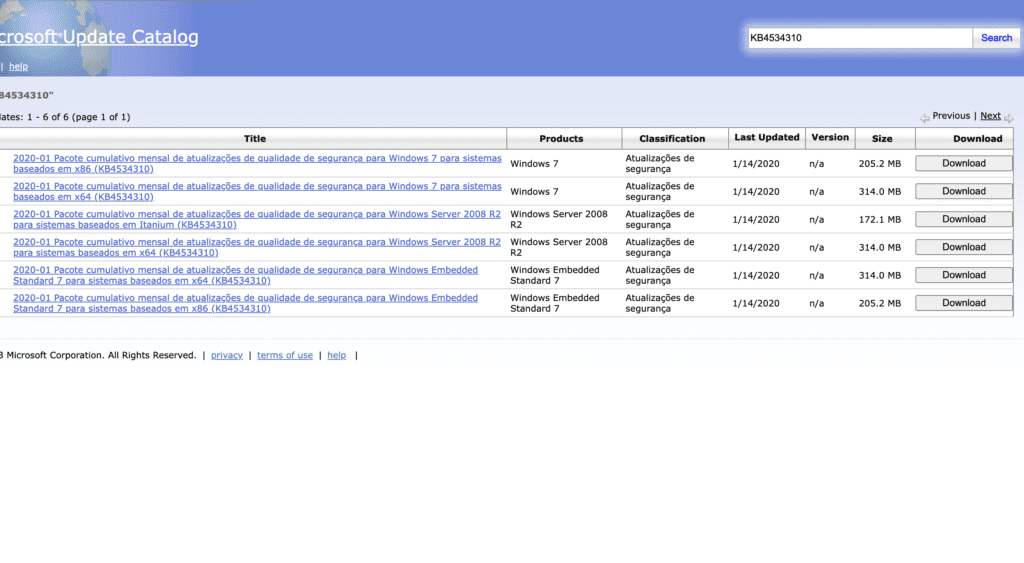
- Visit the Microsoft Update Catalog website.
- Search for KB4534310 in the search bar.
- Choose the appropriate version for your system type.
- Click the Download button.
- Or you can download directly from by clicking this link: https://catalog.s.download.windowsupdate.com/c/msdownload/update/software/secu/2020/01/windows6.1-kb4534310-x64_4dc78a6eeb14e2eac1ede7381f4a93658c8e2cdc.msu
2. Install The KB4534310 Update
After downloading the update, follow these steps to install it:
- Double-click the downloaded file to start the installation process.
- Follow the on-screen instructions to complete the installation.
- Restart your computer when prompted. The update may take some time to install, so be patient.
3. Verify The Update Installation
After restarting your computer, verify that the update has been successfully installed:
- Open the Control Panel.
- Click Programs and Features.
- Scroll through the list of installed programs and look for the KB4534310 update.
- If the update appears in the list, it has been successfully installed.
4. Open Roblox
With the necessary updates installed, try opening Roblox again.
You should no longer receive the error message “Your Windows 7 system is too outdated, Please install KB4534310,” and you can now enjoy your favorite Roblox games without any issues.
If still you are getting “Your Windows 7 system is too outdated, Please install KB4534310,” error then also download & install below packages one by one.
Also, Restart your computer after installing each package.
- Windows6.1-kb4490628-x64.msu.
- Windows6.1-kb4474419-v3-x64.msu.
- windows6.1-kb4536952-x64_87f81056110003107fa0e0ec35a3b600ef300a14.msu.
Now, You will be able to Roblox on Windows 7 and the error message will be resolved.
Similar Posts:
Table of Contents
Your Windows 7 System is Too Outdated Roblox
In some cases, when you trying to open the Roblox Player in Windows 7. You could get the following error and the player cannot be run.

When you download then install the KB4534310 from Microsoft Update Catalog, you got another issue:

Download and run three update packages
To fix it, you need to download then install the following updates in order. When asked to restart your computer, you must restart it to continue.
Note
Note: There’re several packages to download in the Microsoft Update site. Please make sure you download the correct one based on the Windows version and the Windows architecture.
- KB4490628: https://www.catalog.update.microsoft.com/Search.aspx?q=KB4490628
- KB4474419: https://www.catalog.update.microsoft.com/Search.aspx?q=KB4474419
- KB4536952: https://www.catalog.update.microsoft.com/Search.aspx?q=KB4536952
In my case, i need to download the package for Windows 7 64bit.

Insall the Kb4534310 in Windows 7
- KB4534310: https://www.catalog.update.microsoft.com/Search.aspx?q=KB4534310
Once done, the KB4534310 should be install without any error. Restart your computer one more time to take the changes go into effect.